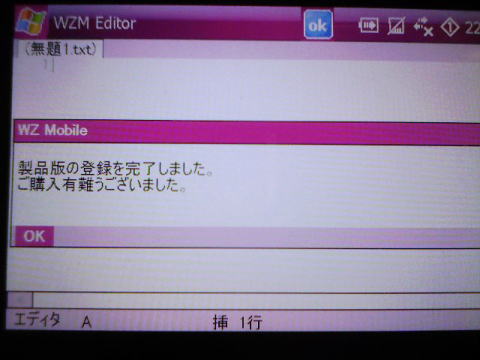丂丂丂http://wzero3.iinaa.net/
WILLCOM 03 揙掙儗價儏乕 偦偺侾7
偍偡偡傔傾僾儕働乕僔儑儞僜僼僩乮俆乯乽WZ儌僶僀儖3乿乮僔僃傾僂僃傾乯偺峸擖
埲慜徯夘偟偨僔僃傾僂僃傾乕偺WZ 儌僶僀儖2.0偱偡偑丄嵟怴斉偺WZ 儌僶僀儖3偑敪攧偝傟偨偺偱丄偦偪傜偺傎偆偺儗價儏乕傕偟偰偍偒傑偡偹丅
WZ儌僶僀儖3偱偼丄乽WZ儌僶僀儖2.0乿偺乽僄僨傿僞乿乽儊乕儖乿乽僼傽僀儔乕乿乽僂僃僽乿乽儅僋儘乿偺慡婡擻傪摑堦偟丄傾僋僥傿儀乕僔儑儞偺攑巭偵傛傝抂枛傪婡庬曄峏偟偰傕偦偺傑傑巊梡弌棃傞傛偆偵側偭偨偦偆偱偡丅
偮傑傝丄堦搙峸擖偟偰偍偗偽丄怴宆偺抂枛偵婡庬曄峏偟偨屻傕WZ儌僶僀儖傪捛壛峸擖偡傞昁梫偑側偔側偭偨傢偗偱丄旕忢偵峸擖偟傗偡偔側偭偨偲偄偊傞偱偟傚偆丅
乮偨偩偟丄2009擭8寧尰嵼偱偼WZ 儌僶僀儖3偼懡彮丄摦嶌偑娚枬偵姶偠傜傟傞偺偱丄帋梡斉傪帋梡偟偰傒偰偳偆偟偰傕変枬弌棃側偄曽偼媽斉偺WZ 儌僶僀儖2.0傪巊傢傟傞偺傕傂偲偮偺庤偐偲巚偄傑偡丱丱丟乯仸侾
仸侾乮2009擭8寧尰嵼丄乽WZ儌僶僀儖2.0乿偺僟僂儞儘乕僪傗帋梡偼弌棃傑偡偑丄惢昳峸擖偼弌棃側偔側偭偰偄傞傛偆偱偡丅乯
偪側傒偵偡偱偵WZ 儌僶僀儖2.0傪峸擖偝傟偰偄傞曽偵偼2009擭12寧15擔傑偱偺婜娫側傜奿埨偱峸擖偱偒傞僶乕僕儑儞傾僢僾斉傕懚嵼偡傞偺偱丄偦偪傜偺傎偆傪偍偡偡傔偟偰偍偒傑偡丅
乮僶乕僕儑儞傾僢僾斉偼峸擖帪偵慖戰偱偒傑偡丅乯
WZ儌僶僀儖偲偼
WZ儌僶僀儖偼Windows Mobile偱摦嶌偡傞POP3儊乕儖僋儔僀傾儞僩偱偁傝丄傑偨僞僽宍幃偺儅儖僠僼傽僀儖丒僥僉僗僩僄僨傿僞偱偡丅
廲彂偒偑弌棃傞WindowsMobile梡偺悢彮側偄僥僉僗僩僄僨傿僞偲偟偰旕忢偵恖婥偑偁傝傑偡丅
偦偺懠偵傕儅僋儘婡擻側偳偺偝傑偞傑側婡擻傕憰旛偟偰偄傑偡丅
乮傑偁丄徻偟偄偙偲偼椺偵傛偭偰儕儞僋愭偺岞幃僒僀僩傪嶲峫偵偟偰偔偩偝偄丱丱丟乯
僗億儞僒乕僪 儕儞僋
WZ儌僶僀儖偺僟僂儞儘乕僪偲僀儞僗僩乕儖
偱偼傑偢丄埲壓偺儕儞僋愭偺岞幃僒僀僩偐傜丄僷僜僐儞側偳偱WZ Mobile3傪僟僂儞儘乕僪偟傑偟傚偆丅
惢昳斉偲帋梡斉偑偁傝傑偡偑丄惢昳斉傪僟僂儞儘乕僪偟偰傕30擔娫偺巊梡婜娫偑偁傞偺偱偙偪傜乮惢昳斉乯偺傎偆傪僟僂儞儘乕僪偟偰偍偄偨傎偆偑偄偄偐偲巚偄傑偡丅
WZ 儌僶僀儖岞幃僒僀僩
http://www.wzsoft.jp/wzm/index.html乮奜晹儕儞僋乯

偙偺傛偆側僾儘僌儔儉偑僟僂儞儘乕僪偱偒偨傜丄偙傟傪microSD側偳偵擖傟偰WILLCOM 03偵堏偟傑偡丅
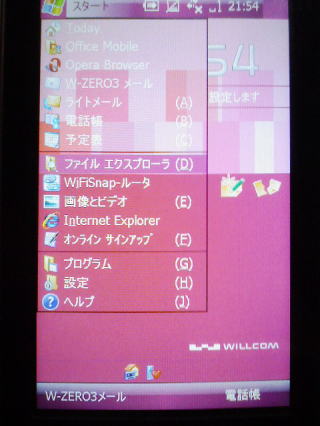 |
|
1.jpg) |
嘆乽僗僞乕僩乿仺乽僼傽僀儖僄僋僗僾儘乕儔乿偱僼傽僀儖
僄僋僗僾儘乕儔傪婲摦丅 |
|
嘇microSD傪奐偒丄乽WZM300乿傪僟僽儖僞僢僾丅
|
| 丂 |
|
丂 |
1.jpg) |
|
1.jpg) |
嘊偙偺傛偆側夋柺偑奐偄偨傜丄塃壓偺乽僙僢僩傾僢僾乿
傪僟僽儖僞僢僾丅 |
|
嘋乽僙僢僩傾僢僾偺奐巒乿傪僟僽儖僞僢僾丅
僙僢僩傾僢僾偑偼偠傑傝傑偡丅 |
| 丂 |
|
丂 |
1.jpg) |
|
1.jpg) |
嘍僙僢僩傾僢僾偑姰椆偟偨傜WZ Mobile傪婲摦偡傞偐
偳偆偐暦偄偰偔傞偺偱乽偼偄乿傪僟僽儖僞僢僾丅
|
|
嘐婎杮愝掕夋柺偑奐偔偺偱丄婎杮愝掕傪妋擣偟偰
偍偒傑偟傚偆丅
乮婎杮愝掕偼偁偲偐傜偱傕曄峏偱偒傑偡丅乯 |
| 丂 |
|
丂 |
1.jpg) |
|
1.jpg) |
嘑偲傝偁偊偢偙偙偱偼壗傕偣偢偵婎杮愝掕傪暵偠偰
偍偒傑偡丅
塃壓偺乽OK乿傪僟僽儖僞僢僾丅
傕偆堦搙乽OK乿傪僟僽儖僞僢僾丅 |
|
嘒傑偢嵟弶偼儊乕儔乕偑奐偒傑偡偑丄偙傟傕崱夞偼
堦抂暵偠偰廔椆偟偰偍偒傑偡丅
|
WZ儌僶僀儖偺婲摦
偝偰丄WZ儌僶僀儖偺僀儞僗僩乕儖偑廔傢偭偨傜丄WZ僄僨傿僞乕傪婲摦偟偰僥僉僗僩傪擖椡偟偰傒傑偟傚偆丅
1.jpg) |
|
1.jpg) |
嘆乽僗僞乕僩乿仺乽僾儘僌儔儉乿傪僟僽儖僞僢僾丅
|
|
嘇偙偺傛偆偵乽WZ Mobile乿偑捛壛偝傟偰偄傞偼偢側
偺偱乽WZ Mobile3 Editor乿傪僟僽儖僞僢僾偟偰婲摦丅 |
|
|
|
1.jpg) |
|
|
| 嘊乽WZ Mobile3 Editor乿夋婲摦偟傑偡丅 |
|
|
1.jpg)
乽WZ Mobile3 Editor乿偑婲摦偟偨傜丄僉乕儃乕僪傪堷偒弌偟丄暥帤傪擖椡偟偰傒傑偟傚偆丅
偪傖傫偲暥帤傪擖椡偱偒偨偱偟傚偆偐丅
1.jpg)
傕偟傕帤偑彫偝偄傛偆側傜丄塃壓偺乽儊僯儏乕乿仺乽夋柺乿仺乽婎杮愝掕乿偱婎杮愝掕夋柺傪昞帵偟丄愝掕傪曄峏偟傑偟傚偆丅
1.jpg)
乽暥彂僼僅儞僩僒僀僘乿偑昗弨偱偼乽6乿偵側偭偰偄傑偡偑丄偙傟傪偪傚偆偳偄偄僒僀僘偵曄峏偟傑偡丅
杔偼堦墳丄乽8乿偵偟偰偍偒傑偟偨丅
1.jpg)
暥帤偺戝偒偝偑曄峏偝傟傑偡丅
懠偵偼塃壓偺乽儊僯儏乕乿仺乽僣乕儖乿仺乽奼挘巕傪娭楢晅偗乿偱乽.txt僼傽僀儖傪奐偔乿偲乽.txt僼傽僀儖偺曇廤乿偵僠僃僢僋傪偮偗偰偍偗偽丄僥僉僗僩宍幃偺僼傽僀儖傪奐偗偽帺摦揑偵乽WZ
Mobile3 Editor乿偱奐偔傛偆偵側傞偺偱曋棙偱偡丅
傑偁丄偙偺偁偨傝偼奺帺偺岲傒偑偁傞偱偟傚偆偐傜偍岲偒側傛偆偵曄峏偟偰傒偰壓偝偄丱丱
WZ儌僶僀儖偺峸擖
嵟屻偵WZ儌僶僀儖偺峸擖曽朄偱偡偑丄偙傟偼儕儞僋愭偺岞幃僒僀僩偐傜峸擖偡傟偽儊乕儖偱乽僔儕傾儖斣崋乿偲乽儔僀僙儞僗僉乕乿偑憲傜傟偰偔傞偺偱丄偦偺擇偮傪乽WZ
Mobile3 Editor乿側偳偺夋柺偐傜搊榐偟偰偔偩偝偄丅
偡偱偵WZ儌僶僀儖2.0側偳傪峸擖偟偰偄傞曽偼丄2009擭12寧15擔傑偱偺婜娫側傜奿埨偺僶乕僕儑儞傾僢僾斉偑梡堄偝傟偰偄傞偺偱丄偦偪傜偑偍偡偡傔偱偡丅
杔傕僶乕僕儑儞傾僢僾斉偺傎偆傪峸擖偟傑偟偨丱丱
乮僶乕僕儑儞傾僢僾斉峸擖偵偼WZ儌僶僀儖2.0側偳偺乽僔儕傾儖斣崋乿偲乽儔僀僙儞僗僉乕乿擖椡偑昁梫偱偡丅乯
WZ儌僶僀儖峸擖儁乕僕
http://www.wzsoft.jp/wzm/spec.htm乮奜晹儕儞僋乯
1.jpg)
乽WZ Mobile3 Editor乿側偳傪婲摦偟丄塃壓偺乽儊僯儏乕乿仺乽夋柺乿仺乽搊榐忣曬乿傪僟僾儖僞僢僾丅
1.jpg)
搊榐忣曬夋柺偑奐偄偨傜丄嵍壓偺乽搊榐忣曬乿傪僟僽儖僞僢僾丅
1.jpg)
堦抂丄僥僉僗僩夋柺偑奐偄偨偁偲丄偙偺傛偆側夋柺偵側傞偺偱丄偙偙偱儊乕儖偱憲傜傟偰偒偨乽僔儕傾儖斣崋乿偲乽儔僀僙儞僗僉乕乿傪擖椡偟偰塃壓偺乽OK乿傪僟僽儖僞僢僾偟傑偡丅
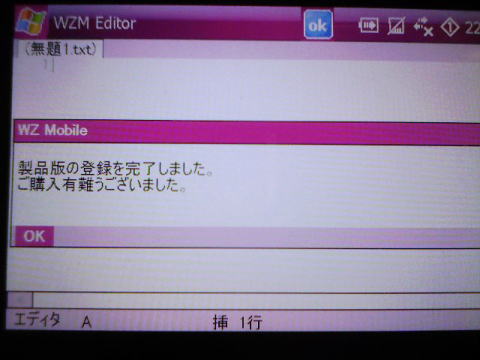
偟偽傜偔懸偭偰偙偺傛偆側搊榐姰椆夋柺偑尰傟傟偽搊榐姰椆偱偡丅
偙傟偱惓幃偵WZ儌僶僀儖傪巊梡弌棃傞傛偆偵側傝傑偟偨丱丱
埲忋偱丄WZ儌僶僀儖偺僀儞僗僩乕儖偲峸擖偼廔椆偱偡丅
WZ儌僶僀儖 傾儞僀儞僗僩乕儖
側偍丄WZ儌僶僀儖傪傾儞僀儞僗僩乕儖偡傞偲偒偼丄乽僗僞乕僩乿仺乽僼傽僀儖僄僋僗僾儘乕儔乿傪奐偒丄乽儅僀僨僶僀僗乿仺乽Proguram File乿偺拞偺乽wzmobile乿傪僼僅儖僟偛偲嶍彍偟偰偔偩偝偄丅
傑偨丄僗僞乕僩儊僯儏乕傗僾儘僌儔儉偺拞偵WZ儌僶僀儖偑昞傟偰偄傞曽偼丄乽僗僞乕僩乿仺乽僼傽僀儖僄僋僗僾儘乕儔乿傪奐偒丄乽儅僀僨僶僀僗乿仺乽Windows乿仺乽僗僞乕僩儊僯儏乕乿仺乽僾儘僌儔儉乿偺拞偺乽WZ儌僶僀儖乿傗乽WZ僄僨傿僞乿乽WZ僞僗僋乿側偳傕嶍彍偟偰偔偩偝偄丅
W-ZERO3 僔儕乕僘徯夘
WILLCOM 03傊
WILLCOM 03 揙掙儗價儏乕
WILLCOM 03 揙掙儗價儏乕 偦偺侾傊
WILLCOM 03 揙掙儗價儏乕 偦偺俀乽塼徎曐岇僼傿儖儉乿傊
WILLCOM 03 揙掙儗價儏乕 偦偺俁乽揹尮傪擖傟傞丒弶婜愝掕乿傊
WILLCOM 03 揙掙儗價儏乕 偦偺係乽僶僢僋傾僢僾丒暅尦乿傊
WILLCOM 03 揙掙儗價儏乕 偦偺俆乽儚儞僙僌傪娤傞乿傊
WILLCOM 03 揙掙儗價儏乕 偦偺俇乽僇儊儔傪巊偆乿傊
WILLCOM 03 揙掙儗價儏乕 偦偺俈乽偍偡偡傔傾僾儕働乕僔儑儞乮侾乯乿乮GSFinder乯傊
WILLCOM 03 揙掙儗價儏乕 偦偺俉乽偍偡偡傔傾僾儕働乕僔儑儞乮俀乯乿8GB懳墳斉sdhc777.cab傊
WILLCOM 03 揙掙儗價儏乕 偦偺俋乽偍偡偡傔傾僾儕働乕僔儑儞乮俁乯乿TCPMP偱摦夋嵞惗傊
WILLCOM 03 揙掙儗價儏乕 偦偺侾侽乽偍偡偡傔傾僾儕働乕僔儑儞乮係乯乿WZ儌僶僀儖乮僔僃傾僂僃傾乯峸擖傊
WILLCOM 03 揙掙儗價儏乕 偦偺侾侾乽WILLCOM 03偱USB婡婍傪巊偆乿傊
WILLCOM 03 揙掙儗價儏乕 偦偺侾2乽WILLCOM 03 奜晹僶僢僥儕乕乿傊
WILLCOM 03 揙掙儗價儏乕 偦偺13乽WILLCOM 03傪僷僜僐儞偺儌僨儉偵偡傞乿傊
WILLCOM 03 揙掙儗價儏乕 偦偺14乽WILLCOM 03 Bluetooth婡擻乿傊
WILLCOM 03 揙掙儗價儏乕 偦偺15乽WILLCOM 03 働乕僗徯夘乿傊
WILLCOM 03 揙掙儗價儏乕 偦偺16乽WILLCOM 03 働乕僗徯夘俀乿傊
WILLCOM 03 揙掙儗價儏乕 偦偺17乽偍偡偡傔傾僾儕働乕僔儑儞乮俆乯乿WZ儌僶僀儖俁乮僔僃傾僂僃傾乯峸擖
WILLCOM 03 揙掙儗價儏乕 偦偺18乽WILLCOM 03 働乕僗徯夘俁乿傊
WILLCOM 03 揙掙儗價儏乕 偦偺19乽WILLCOM 03偱Advanced/W-ZERO3[es]乮傾僪僄僗乯梡Opera8.7傪巊偆乿傊
WILLCOM 03丄WILLCOM D4揙掙儗價儏乕摿暿曇
WILLCOM 03傪WILLCOM D4偺Bluetooth儌僨儉偵偡傞傊
WILLCOM 03傪WILLCOM D4偺柍慄LAN儖乕僞偵偡傞傊
W-ZERO3 抁壧揑妶梡弍乮僩僢僾儁乕僕偵栠傞乯
摉僒僀僩偼儕儞僋僼儕乕偱偡丄偳偆偧偛帺桼偵丅
Copyright(c) 2008 Yoshihiro Kuromichi (plabotnoitanji@yahoo.co.jp)
僗億儞僒乕僪儕儞僋
WILLCOM(僂傿儖僐儉) PHS扨懱峸擖


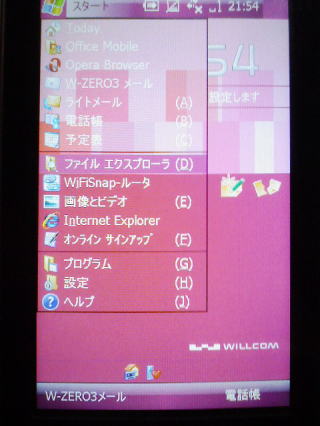
1.jpg)
1.jpg)
1.jpg)
1.jpg)
1.jpg)
1.jpg)
1.jpg)
1.jpg)
1.jpg)
1.jpg)
1.jpg)
1.jpg)
1.jpg)
1.jpg)
1.jpg)
1.jpg)
1.jpg)